
Solvi klaran malmolan diskon, uzantoj kutime uzas formatadon aŭ manan forigon de dosieroj de la Windows-korbo. Tamen, ĉi tiuj metodoj ne garantias plenan forigon de la datumoj, kaj kun specialaj iloj, vi povas restarigi dosierojn kaj dokumentojn antaŭe konservitajn en HDD.
Se necesas plene forigi gravajn dosierojn, tiel ke neniu alia povas restarigi ilin, la normaj metodoj de la mastruma sistemo ne helpos. Tiucele, programoj estas uzataj por kompletigi datumajn forigon, inkluzive de tiuj fora per konvenciaj metodoj.
Ne-reflekta forigo de foraj dosieroj de la malmola disko
Se la dosieroj jam estis forigitaj de HDD, sed necesas forviŝi ilin konstante, tiam vi devas uzi specialan programon. Tiaj softvaraj solvoj permesas al vi levi la dosierojn tiel ke ĝi poste neeblos redoni eĉ kun la helpo de profesiaj iloj.Se vi parolas mallongan, la principo estas jene:
- Vi forigas la dosieron "X" (ekzemple, tra la "korbo"), kaj ĝi estas kaŝita de la kampo de via videbleco.
- Fizike, ĝi restas sur la disko, sed la ĉelo, kie ĝi estas konservita, markita libera.
- Kiam oni skribas al la disko-novaj dosieroj, la markita libera ĉelo estas aktivigita, kaj la dosiero "x" estas viŝanta. Se la ĉelo savi novan dosieron ne estis uzata, la antaŭe fora dosiero "x" daŭre estas sur la malmola disko.
- Post multoblaj anstataŭigaj datumoj pri la ĉelo (2-3 fojojn), la fora komenca dosiero "X" fine ĉesas ekzisti. Se la dosiero prenas pli da spaco ol unu ĉelo, tiam en ĉi tiu kazo ni parolas nur pri la "X" fragmento.
Sekve, vi mem povas forigi nenecesajn dosierojn por ke ili ne povu restarigi. Por fari tion, vi devas skribi 2-3 fojojn en ĉiu libera spaco ajna alia dosierojn. Tamen, ĉi tiu opcio estas tre malkomforta, do uzantoj kutime preferas programajn ilojn, kiuj, uzante pli kompleksajn mekanismojn, ne permesas restarigi forigitajn dosierojn.
Poste ni konsideras programojn, kiuj helpas fari ĝin.
Metodo 1: CCleaner
La CCleaner-programo konata de multaj, destinita por purigi la malmolan diskon de rubo, ankaŭ kapablas fidinde forigi datumojn. Laŭ peto de la uzanto, vi povas malplenigi la tutan diskon aŭ nur liberan spacon kun unu el la kvar algoritmoj. En la dua kazo, ĉiuj sistemoj kaj uzantaj dosieroj restos nerompitaj, kaj la neokupita loko estos sekure perdita kaj ne havebla por resaniĝo.
- Rulu la programon, iru al la langeto "Servo" kaj elektu la eblon forigi diskon.
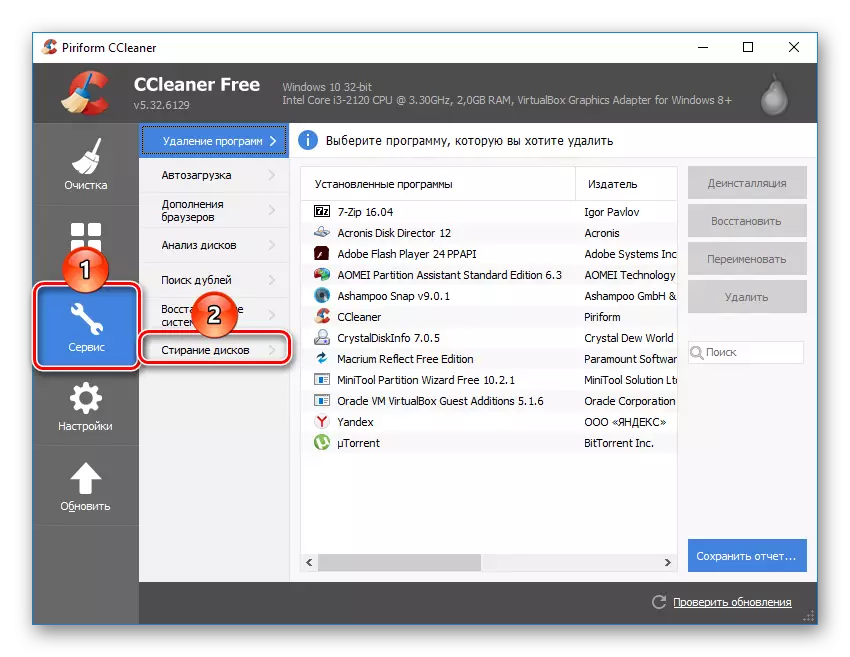
- En la kampo "Wash", elektu la opcion, kiu konvenas al vi: "Ĉiuj disko" aŭ "nur libera spaco".

- En la "metodo" kampo, oni rekomendas uzi DoD 5220.22-M (3 Pasejo). Oni kredas, ke ĝi estas post 3 pasejoj (cikloj), ke la dosieroj estas plenaj. Tamen, ĉi tio eble daŭros longan tempon.
Vi ankaŭ povas elekti la NSA-metodon (7 enirpermesiloj) aŭ Gutmann (35 enirpermesiloj), la metodo de "simpla anstataŭigo (1 Pass)" metodo estas malpli preferata.

- En la "diskoj" bloko, instalu tiktakon apud la veturado, kiun vi volas purigi.
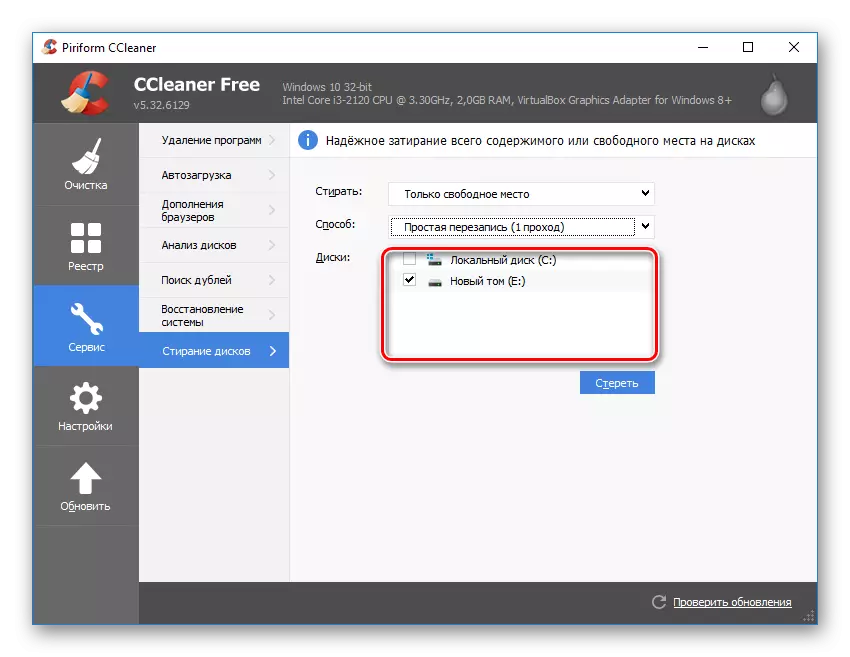
- Kontrolu la ĝustecon de la enmetitaj datumoj kaj alklaku la butonon "Forigi".
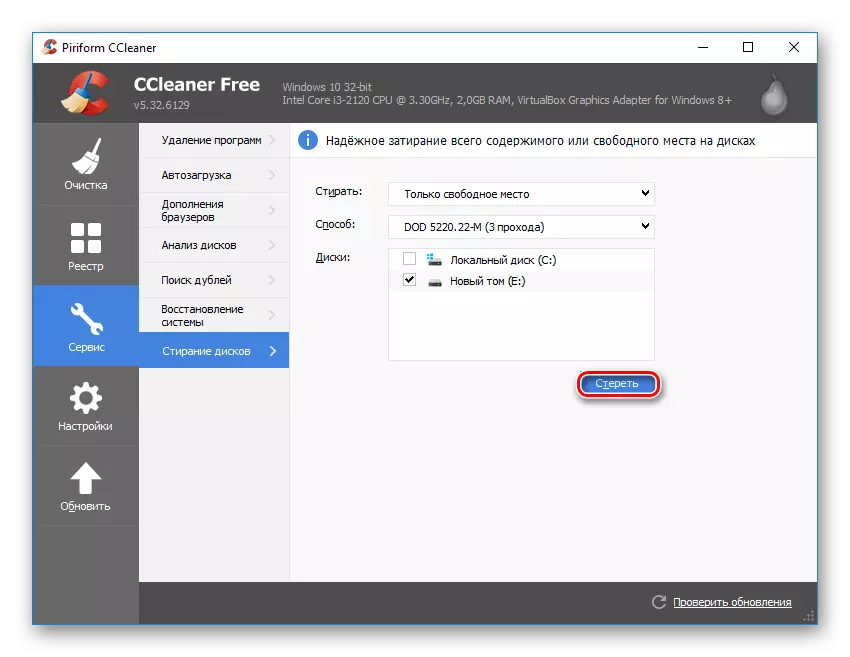
- Post kompletigo de la procedo, vi ricevos la malmolan diskon de kiu estos neeble restarigi iujn datumojn.
Metodo 2: Eraser
La Eraser-programo, kiel CCleaner, estas simpla kaj libera uzi. Ŝi scias, kiel fidinde forigi dosierojn kaj dosierujojn, de kiuj la uzanto volas forigi, en la apendico al ĉi tiu purigas senpagan diskospacon. La uzanto povas elekti unu el la 14 forigaj algoritmoj laŭ sia bontrovo.
La programo estas enigita en la kunteksta menuo, do alklakante nenecesan dosieron dekstra-klako vi povas tuj sendi ĝin por forigi ĝin en eraser. La malgranda minus estas la manko de rusa en la interfaco, tamen, ĝenerale, sufiĉe da bazaj scioj pri la angla.
Elŝutu Eraser de la oficiala retejo
- Kuru la programon, alklaku la malplenan blokan blokon kaj elektu la novan taskan parametron.

- Alklaku la butonon "Aldoni datumojn".
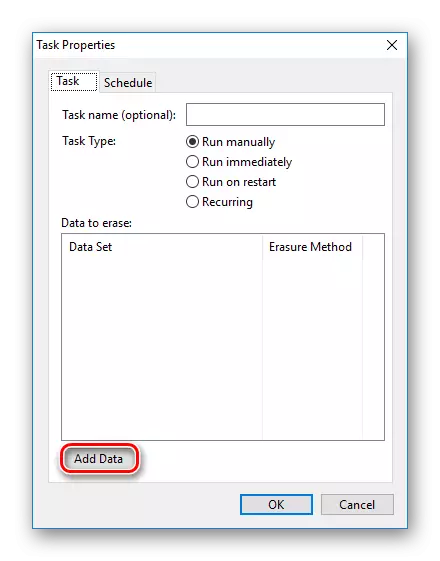
- En la kampo de Celo, elektu kion vi volas rigardi:
Dosiera dosiero;
Dosieroj pri dosierujo - dosieroj en la dosierujo;
Recikligi bin-korbon;
Neuzita disko-spaco - senokupita disko;
Sekura movo - movi dosieron (j) de unu dosierujo al alia tiel ke en la origina loko ne estas spuroj de porteblaj informoj;
Drive / Partition - Disko / Subdisko.
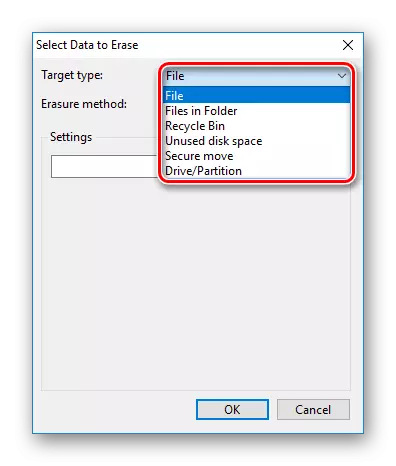
- En la kampo Erasure Metod, elektu Forigi algoritmon. La plej populara estas DoD 5220.22-M, sed vi povas uzi iun alian.
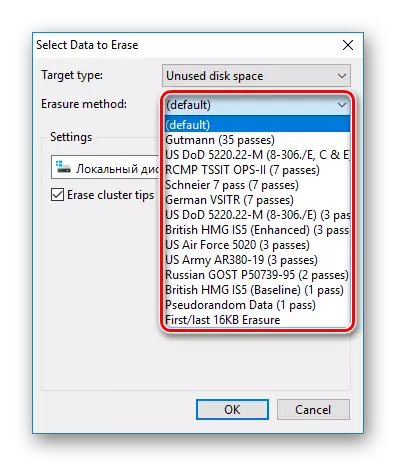
- Depende de la elekto de objekto por forigi, la "agordoj" bloko ŝanĝiĝos. Ekzemple, se vi elektis la purigadon de senokupita spaco, tiam la disko-selektado aperos en la agorda bloko, pri kiu vi bezonas elspezi la liberan spacon:

Kiam vi purigas la diskon / dispartigon, ĉiuj logikaj kaj fizikaj diskoj montriĝos:
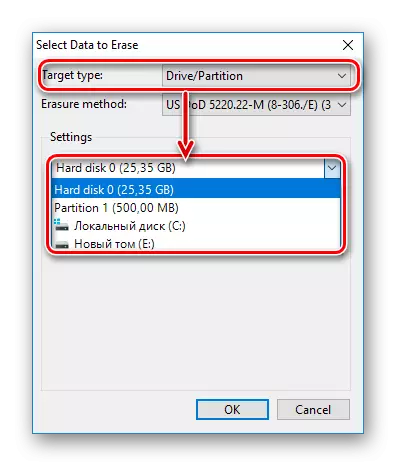
Kiam ĉiuj agordoj estas fabrikitaj, alklaku "OK".
- La tasko estos kreita kie vi bezonas specifi la tempon de ĝia ekzekuto:
Kuri permane - mana tasko lanĉo;
Kuri tuj - tuja taska lanĉo;
Kuru pri Rekomenco - Kuri la taskon post rekomenci la komputilon;
Ripeto - perioda lanĉo.
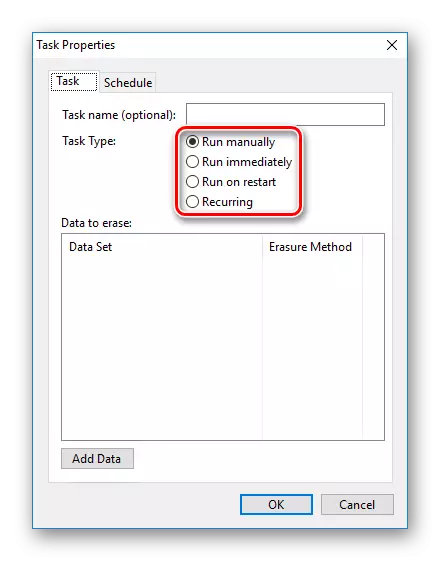
Se vi elektas manan komencon, vi povas komenci ekzekuti la taskon alklakante ĝin per la dekstra musbutono kaj elektante la kuri nun.
Metodo 3: Dosiero-Shredder
Dosiero Shredder Software estas simila al la antaŭa, eraser. Tra ĝi, ankaŭ eblas konstante forigi nenecesajn kaj konfidencajn datumojn kaj froti liberan spacon sur la HDD. La programo estas enigita en la konduktoro, kaj povas esti kaŭzita de la dekstra musklako sur nenecesa dosiero.
Strip algoritmoj ĉi tie estas nur 5, sed ĉi tio sufiĉas por sekure forigi informojn.
Elŝutu Dosiero-Shredder de la oficiala retejo
- Kuru la programon kaj maldekstre elektu "Shred Free Disk Space".

- Fenestro malfermiĝos, kiu estos proponita por elekti la stiradon, bezonatan de senvestigado de la informoj konservitaj sur ĝi, kaj la forigo.
- Elektu unu aŭ pli da diskoj, el kiuj vi devas forigi ĉion tro multe.
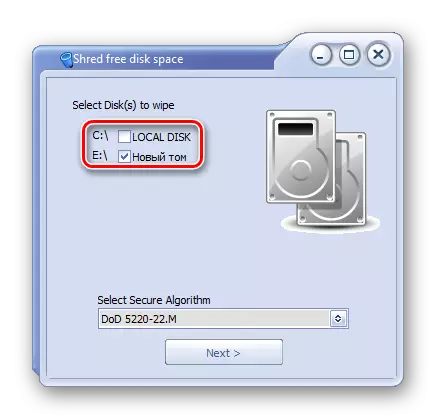
- De la forestantaj metodoj vi povas uzi iun ajn, kiu volas, ekzemple, DoD 5220-22.m.

- Alklaku "Sekva" por komenci la procezon.
Noto: Malgraŭ la fakto, ke ĝi estas tre facila uzi tiajn programojn, ĝi ne certigas, ke nur parto de la disko estas konservita.
Ekzemple, se necesas forigi, sen la eblo restarigi la bildon, sed la skizo-ekrano estas ebligita en la OS, la simpla forigo de la dosiero ne helpos. Sapabla persono povos restarigi ĝin per la dosiero Thumbs.db, kiu konservas la skizojn de la foto. Simila situacio ankaŭ estas kun paĝiga dosiero, kaj aliaj sistemaj dokumentoj, kiuj konservas kopiojn aŭ skizojn de ajna uzanto-datumoj.
Metodo 4: Multobla formatado
Normala formatado de la malmola disko, nature, neniu datumo forigos, sed nur hobs ilin. Fidinda maniero forigi ĉiujn datumojn de malmola disko sen reakiro-opcio - konduki plenan formaton kun dosiera sistemo-ŝanĝo.
Do, se vi uzas la NTFS-dosieran sistemon, tiam necesas plenumi plenan (ne rapidan) formaton al dika formato, kaj poste denove en NTFS. Pliaj povas esti markitaj per la veturado, dividante ĝin en plurajn sekciojn. Post tiaj manipuladoj, la ŝanco de datumoj reakiro estas preskaŭ forestanta.
Se necesas labori kun la malmola disko, kie la operaciumo estas instalita, tiam ĉiuj manipuladoj devas esti faritaj antaŭ elŝutado. Por fari tion, vi povas uzi la lanĉan ekbrilon de la OS aŭ speciala programo por labori kun diskoj.
Ni analizos la procezon de multobla plena formatado kun ŝanĝo de la dosiersistemo kaj dividi la diskon al la sekcioj.
- Krei lanĉan ekbrilon kun la dezirata operaciumo aŭ uzi la ekzistantan. En nia retejo vi povas trovi instrukciojn por krei startigeblan ekbrilon per Vindozo 7, Vindozo 8, Vindozo 10.
- Konektu la USB-ekbrilon al la komputilo kaj faru ĝin la ĉefa lanĉa aparato per BIOS.
Ami BIOS: BOOT> 1ST Boot Prioritato> Via Flash
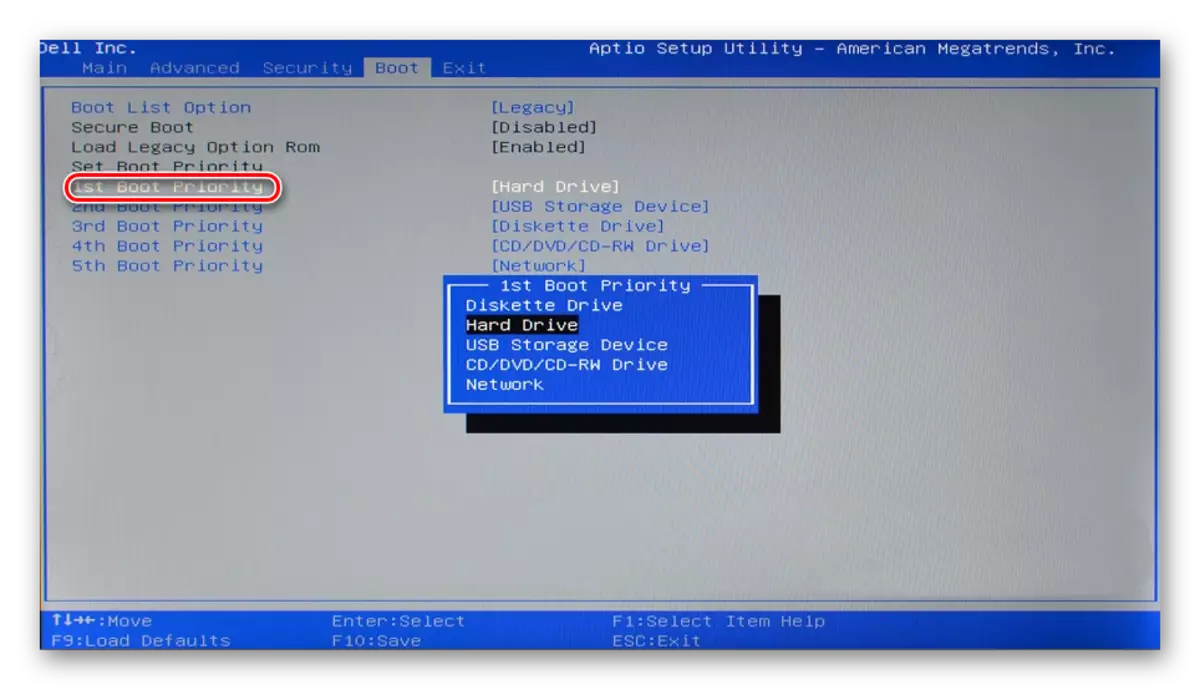
En premio BIOS:> Altnivela BIOS-Trajtoj> Unua lanĉa aparato> Via Flash
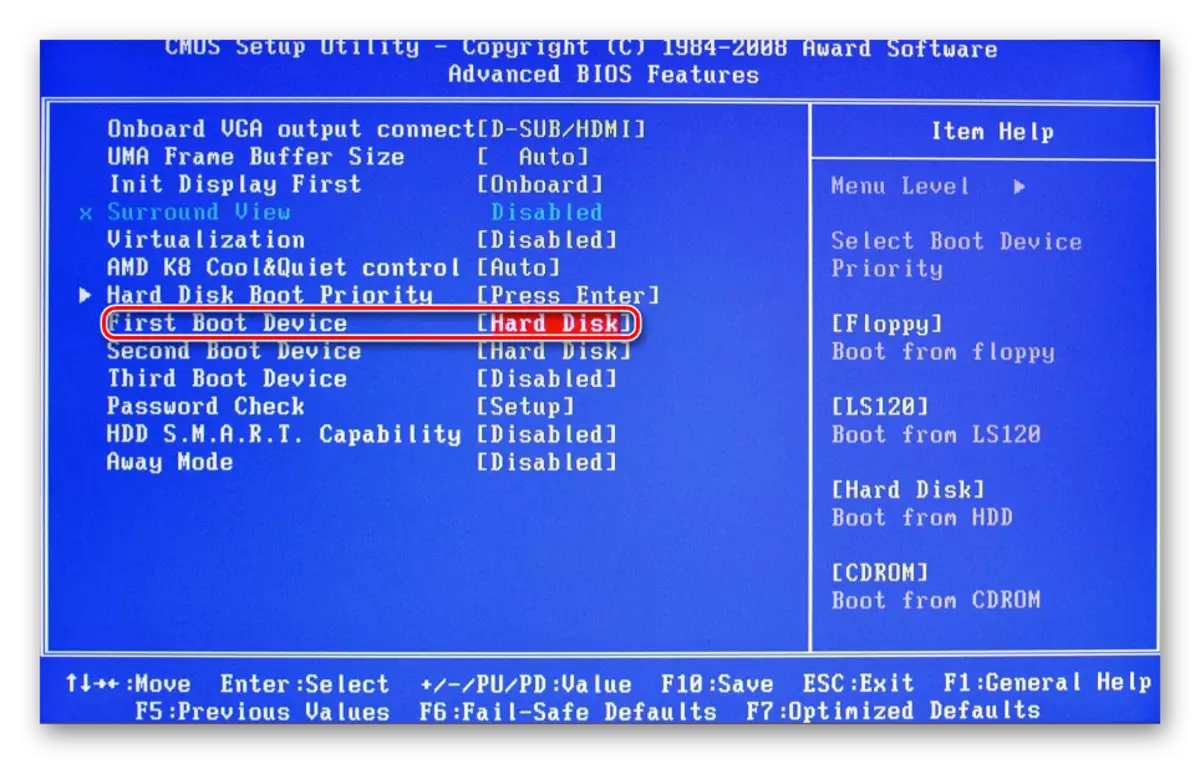
Premu F10, kaj poste "Y" por konservi la agordojn.
- Antaŭ ol instali Vindozon 7, alklaku la ligon Restarigi Sistemon.

En Vindozo 7, vi falas en la "Sistemajn Reakirajn Elektojn", kie vi bezonas elekti la "komandlinion".

Antaŭ ol instali Windows 8 aŭ 10, ankaŭ alklaku la Restore-sisteman ligon.

- En la menuo de reakiro, elektu "Solvo".

- Tiam "progresintaj parametroj".
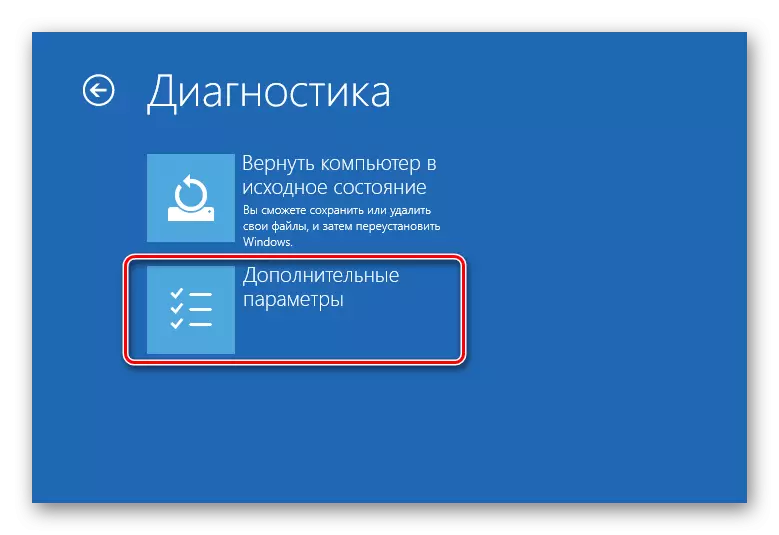
- Elektu "komandlinion".
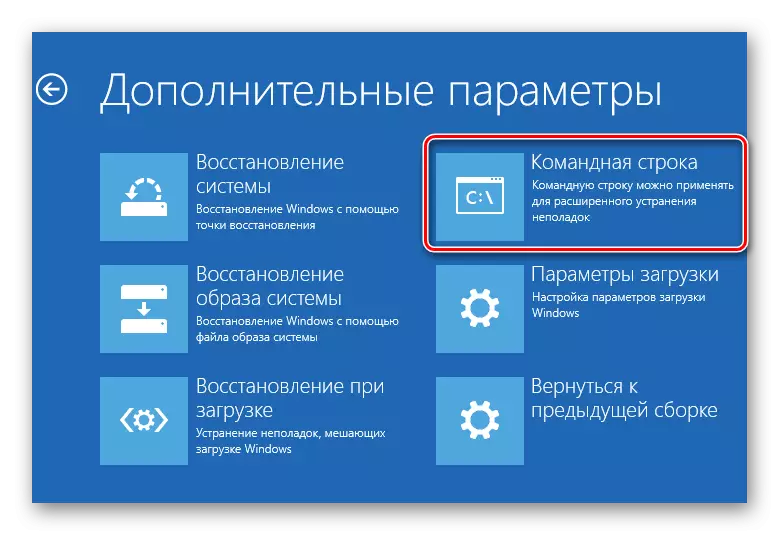
- La sistemo povas sugesti elekti profilon, kaj ankaŭ enigi pasvorton de ĝi. Se la pasvorto ne estas agordita al la konto, transsaltu la enigon kaj alklaku "Daŭrigu".
- Se vi bezonas scii la realan leteron de la stirado (kondiĉe ke pluraj HDDoj estas instalitaj, aŭ nur por formati la sekcion), en CMD tajpu la komandon
Wmic logicalDisk ricevas devicelid, volumename, grandeco, priskribo
Kaj premu ENTER.
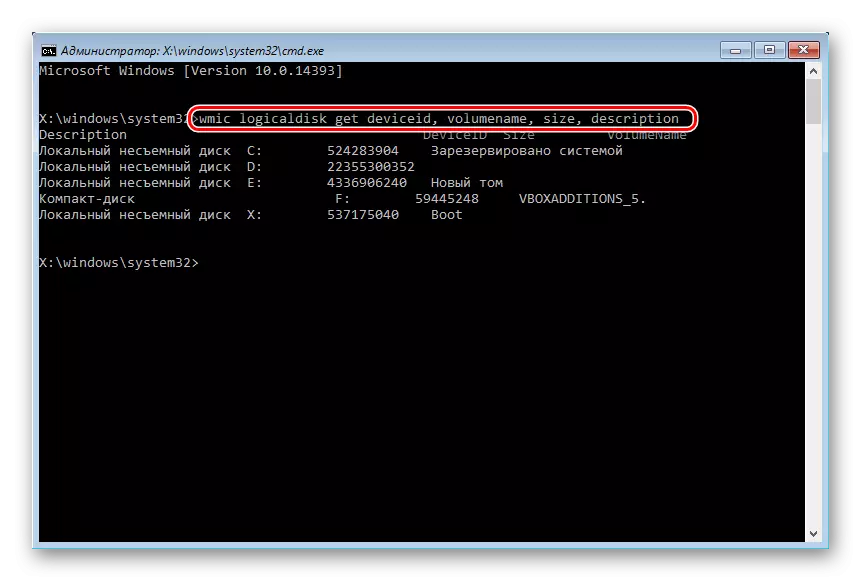
- Surbaze de la grandeco (en la tabelo ĝin en bajtoj), vi povas determini, kiu letero de la dezirata volumo / dispartigo estas reala, kaj ne atribuita de la mastruma sistemo. Ĉi tio protektos kontraŭ la hazarda formatado de malĝusta disko.
- Por plena formatado kun ŝanĝo de la dosiersistemo skribas komandon
Formato / FS: FAT32 X: - Se via malmola disko nun havas la NTFS-dosieran sistemon
Formato / FS: NTFS X: - Se via malmola disko nun havas FAY32-dosieran sistemon
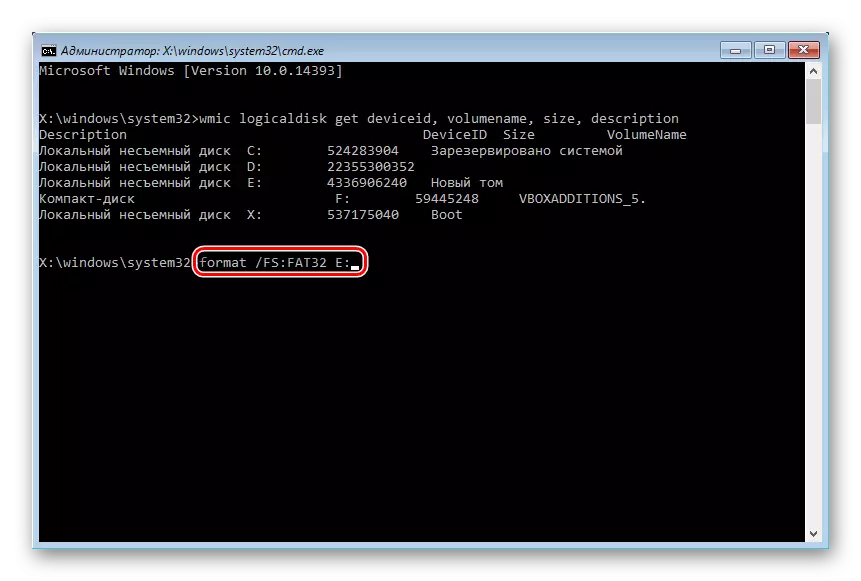
Anstataŭ x, anstataŭigu la leteron de via veturado.
Ne aldonu al la komanda parametro / q - ĝi respondecas pri rapida formatado, post kiu la reakiro de dosieroj ankoraŭ povas esti produktita. Vi devas fari escepte kompletan formaton!
- Post kiam la formato estas kompleta, skribu la komandon de la antaŭa paŝo denove, nur kun alia dosiersistemo. Tio estas, la formata ĉeno devas esti tiel:
NTFS> FAT32> NTFS
aŭ
FAT32> NTFS> FAT32
Post tio, la instalado de la sistemo povas esti nuligita aŭ daŭrigita.
Vidu ankaŭ: Kiel rompi la malmolan diskon al sekcioj
Nun vi scias kiel fidinde kaj ĉiam forigas gravajn kaj konfidencajn informojn de la HDD-disko. Zorgu, ĉar en la estonteco ĝi ne povos restarigi ĝin eĉ en profesiaj kondiĉoj.
